win11怎么取消锁定任务栏图标 win11如何解除任务栏锁定图标
更新时间:2023-07-15 09:32:00作者:runxin
每次在win11电脑上运行程序的时候,桌面底下任务栏上都会显示当前运行的程序图标,方便用户随时进行程序窗口切换,可是有些用户在win11系统上安装完软件之后,任务栏上也会有相应图标锁定显示,很是占用空间,对此win11怎么取消锁定任务栏图标呢?下面就是关于win11解除任务栏锁定图标设置方法。
具体方法:
1、可以点开搜索,搜索想要取消的程序名。
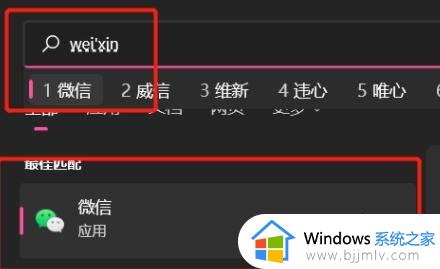
2、接着在右侧点击“从任务栏取消固定”就可以了。
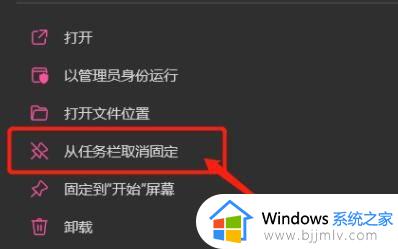
以上就是小编给大家介绍的win11解除任务栏锁定图标设置方法了,还有不清楚的用户就可以参考一下小编的步骤进行操作,希望本文能够对大家有所帮助。
win11怎么取消锁定任务栏图标 win11如何解除任务栏锁定图标相关教程
- win11如何关闭任务栏图标合并 win10怎么取消任务栏图标合并
- win11任务栏折叠图标怎么取消 win11设置任务栏图标不折叠方法
- win11任务栏图标删除方法 如何删除win11无效任务栏图标
- win11怎么隐藏任务栏的某个图标 win11任务栏图标如何隐藏
- win11隐藏任务栏图标设置方法 win11怎么隐藏任务栏图标
- win11任务栏图标居中设置方法 win11怎么设置任务栏图标居中
- win11怎么添加图标到任务栏 win11怎么把图标拖到任务栏
- win11任务栏不能放图标怎么办 win11任务栏无法固定软件图标的解决教程
- windows11任务栏隐藏图标的步骤 win11任务栏图标如何隐藏
- win11任务栏图标变大怎么调节 windows11任务栏图标大小如何调整
- win11恢复出厂设置的教程 怎么把电脑恢复出厂设置win11
- win11控制面板打开方法 win11控制面板在哪里打开
- win11开机无法登录到你的账户怎么办 win11开机无法登录账号修复方案
- win11开机怎么跳过联网设置 如何跳过win11开机联网步骤
- 怎么把win11右键改成win10 win11右键菜单改回win10的步骤
- 怎么把win11任务栏变透明 win11系统底部任务栏透明设置方法
热门推荐
win11系统教程推荐
- 1 怎么把win11任务栏变透明 win11系统底部任务栏透明设置方法
- 2 win11开机时间不准怎么办 win11开机时间总是不对如何解决
- 3 windows 11如何关机 win11关机教程
- 4 win11更换字体样式设置方法 win11怎么更改字体样式
- 5 win11服务器管理器怎么打开 win11如何打开服务器管理器
- 6 0x00000040共享打印机win11怎么办 win11共享打印机错误0x00000040如何处理
- 7 win11桌面假死鼠标能动怎么办 win11桌面假死无响应鼠标能动怎么解决
- 8 win11录屏按钮是灰色的怎么办 win11录屏功能开始录制灰色解决方法
- 9 华硕电脑怎么分盘win11 win11华硕电脑分盘教程
- 10 win11开机任务栏卡死怎么办 win11开机任务栏卡住处理方法
win11系统推荐
- 1 番茄花园ghost win11 64位标准专业版下载v2024.07
- 2 深度技术ghost win11 64位中文免激活版下载v2024.06
- 3 深度技术ghost win11 64位稳定专业版下载v2024.06
- 4 番茄花园ghost win11 64位正式免激活版下载v2024.05
- 5 技术员联盟ghost win11 64位中文正式版下载v2024.05
- 6 系统之家ghost win11 64位最新家庭版下载v2024.04
- 7 ghost windows11 64位专业版原版下载v2024.04
- 8 惠普笔记本电脑ghost win11 64位专业永久激活版下载v2024.04
- 9 技术员联盟ghost win11 64位官方纯净版下载v2024.03
- 10 萝卜家园ghost win11 64位官方正式版下载v2024.03